Что такое cookies в яндекс.браузере и как с ним работать?
Содержание:
- Как включить (разрешить) прием куки в браузере
- Дополнительные настройки
- Операции с Cookies
- Способы очистки cookie на ПК
- Как посмотреть cookie файлы в Яндексе
- Как удалить cookie полностью
- Индивидуальные настройки
- Отключение cookie в «Яндекс.Браузере»
- Что такое Cookie
- Включение cookies в Яндекс Браузере
- Зачем нужно удалять куки
- Чем опасны файлы cookie
- Что такое Cookie
- Как удалить cookies на одной странице
- Как очистить все куки
- Как включить/отключить куки и настроить их?
- Описание Cookies
- Вредны ли кукисы?
Как включить (разрешить) прием куки в браузере
Некоторые сайты не работают без включенных cookies.Поэтому, вы можете увидеть сообщение, что требуется их включить. Как правило, куки включены в браузере по умолчанию. Но если они у вас по какой-то причине отключены, то их можно самостоятельно включить в настройках. Рассмотрим примеры для популярных браузеров.
Google Chrome
В правом верхнем углу жмем на значок настроек (три точки):

Переходим в «Настройки»:

Раскрываем раздел «Дополнительные», жмем на «Конфиденциальность и безопасность»:

Ищем «Настройки сайта»:

В этих настройках на самом верху вы увидите раздел «Файлы cookie и данные сайта», переходим в него:

Убеждаемся, что ползунок рядом с опцией «Разрешить сайтам сохранять и читать файлы cookie» передвинут вправо, то есть окрашен синим цветом:

Яндекс.Браузер
Аналогичным образом куки включаются в Яндекс.Браузере. В правом верхнем углу кликаем на «три полоски» для вызова меню:

Выбираем «Настройки»:

Переходим в раздел «Сайты»:

Далее – в «Расширенные настройки сайтов»:

И ищем раздел, посвященный cookie-файлам. Кликаем на «Разрешены» или убеждаемся, что опция включена:

Opera
Для перехода в меню нажимаем на левую верхнюю кнопку и жмем на «Настройки»:


Раскрываем «Дополнительно», переходим в «Безопасность»:

Ищем «Настройки сайта», переходим:

Кликаем на «Файлы cookie и данные сайта»:

Передвигаем ползунок на опции «Разрешить сайтам сохранять и читать файлы cookie» или убеждаемся, что она включена:

Mozilla Firefox
В правом верхнем углу кликаем на кнопку, на которой изображены три полоски, и переходим в «Настройки»:


Идем в «Приватность и защита»:

Убеждаемся, что «Защита от отслеживания» – стандартная. Она уже включает настройки куки по умолчанию.

Вы также можете выбрать «Персональную» защиту и вручную настроить cookie:

Microsoft Edge
Для Internet Explorer включение (разрешение) прием куки осуществляется аналогичным образом:



Должна быть выбрана настройка «Не блокировать файлы cookie»:

В браузере на телефоне Android
С включением куки не возникнет трудностей и в браузере на телефоне Android. В качестве примера приведу мобильную версию Google Chrome. В браузере нажимаем на три точки (как и в десктопной версии) и выбираем «Настройки»:


Идем в раздел «Настройки сайтов»:

Далее – в «Файлы cookie»:

Убеждаемся, что ползунок рядом с надписью «Файлы cookie» передвинут вправо (окрашен в синий цвет). Если нет – сделайте это простым движением.

Дополнительные настройки
Как можно заметить, в данном окне в рассматриваемом блоке команд и настроек имеется и еще одна, достаточно полезная как при работе на домашнем компьютере, так и на публичном или чужом.
Это функция Блокировать данные и файлы куки сторонних сайтов.
Если вы установите галочку в чекбокс напротив этого пункта, то будут сохраняться только данные тех сайтов, на которые вы заходите, а не тех, которые размещают навязчивую рекламу и т. п.
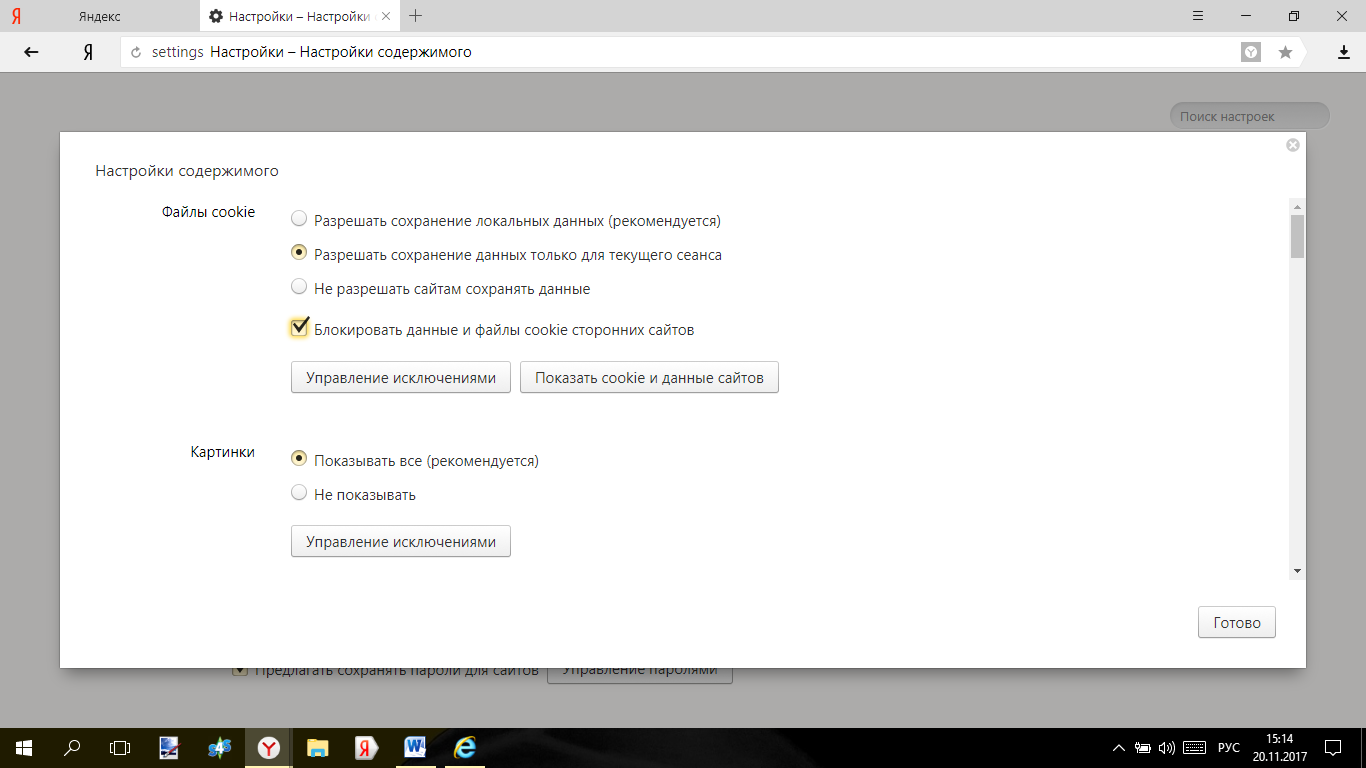
<Рис. 9 Сторонние сайты>
Чуть ниже перечня основных функций, касающихся файлов куки, есть кнопка, которая называется Управление исключениями.
Если вы нажмете на нее, то откроется небольшое окно, в котором будет поле для ввода адреса сайта.
Введите в него адрес ресурса, для которого хотите сделать исключение (например, разрешить ему собирать данные, тогда как для всех остальных адресов данная функция отключена, или наоборот).
После того, как вы пропишите адрес сайта, нажмите на кнопку справа от поля ввода.
Развернется меню с функциями, в котором вы можете выбрать, что именно сделать с файлами куки данного сайта – разрешить собирать, блокировать сбор или же разрешить его, но на один сеанс.
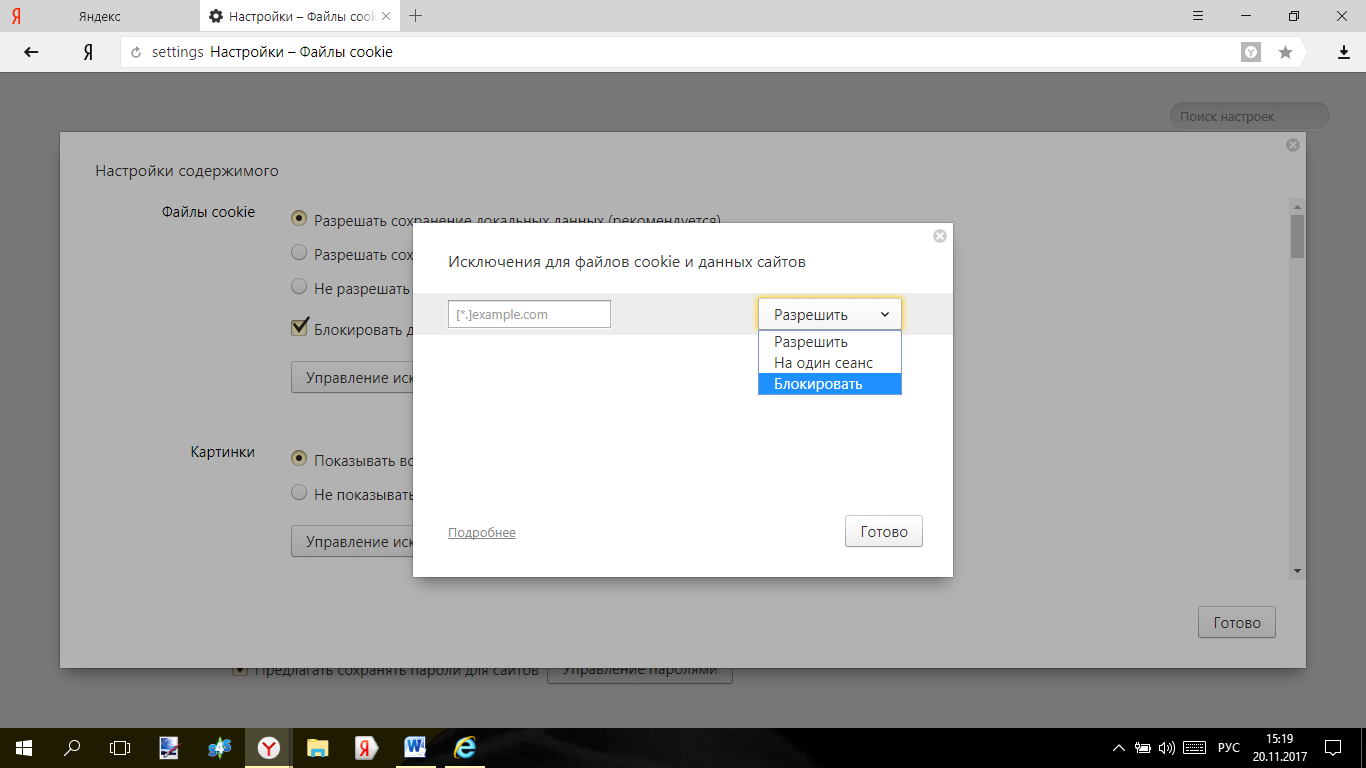
<Рис. 10 Дополнительные параметры>
После этого нажмите кнопку готово и перезагрузите браузер.
За исключением случаев, когда вы выбрали параметр на один сеанс.
Операции с Cookies
Помимо автоматической авторизации и сохранности настроек, эти данные могут представлять угрозу для безопасности. Злоумышленники перехватывают куки и даже подменяют их своими. Так они получают подробные сведения о деятельности пользователя в интернете и полный доступ к его аккаунту. В связи с этим в большинстве браузеров можно выполнить настройки cookies, ограничив их функциональность по своему усмотрению.
Как включить сохранение данных в браузере Yandex
Учет серфинга в интернете и отдельных сессий обычно выполняется по умолчанию. Для запуска отключенного сбора данных в браузере от Яндекс необходимо:

- Открыть вложенное меню из пиктограммы с тремя горизонтальными линиями в правой верхней части окна.
- Выбрать пункт «Настройки».
- Перейти на вкладку «Сайт».
- Найти ссылку «Расширенные настройки сайтов».
- Перейти по ней и выбрать пункт о разрешении в разделе «Cookie-файлы».
Как запретить сбор данных о сессии
При подозрении несанкционированного доступа к компьютеру хранение куки можно отключить. Это является рекомендуемой мерой при выходе в интернет с устройств в общественных местах. Отключить cookies в Яндекс браузере можно, выполнив схожую с их включением последовательность действий:
Существуют несколько способов проведения чистки cookie. Некоторые подразумевают использование сторонних программ и расширений. Однако скачивать дополнительные приложения необязательно, так как почистить куки в «Яндекс Браузере» можно через встроенные опции.
Очистить историю

Очищать историю можно отметив необходимые условия.
Очистка истории — самый простой способ избавления от cookie. Вам необязательно удалять список посещенных сайтов, поскольку опция имеет гибкие настройки. Для доступа к ней сначала нужно попасть в раздел «История». Для этого следует либо открыть меню, навести курсор на пункт «История» и нажать на одноименную строку слева, либо воспользоваться комбинацией клавиш Ctrl+H.
Далее нужно кликнуть на кнопку «Очистить историю». В новых версиях она находится слева, в устаревших сборках ее можно найти справа. Откроется окно с дополнительными опциями. Чтобы удалить куки, нужно поставить галочку напротив пункта «Файлы cookie и другие данные сайтов и модулей». Необходимо выбрать «За все время» в выпадающем меню, иначе вы избавитесь только от части информации.
Удаление куки одного сайта
При необходимости можно убрать куки только с одного сайта. Для этого нужно:
- Перейти на целевой ресурс.
- Нажать на пиктограмму в виде замка в левой части адресной строки.
- Кликнуть на строку «Подробнее».
- Прокрутить открывшееся окно ниже, до раздела с разрешениями.
- Нажать на строку со списком cookie для сайта.
- Поочередно удалить все ненужные данные.
В устаревших версиях попасть в окно со списком куки можно было сразу при входе в меню «Protect». Соответствующая опция располагалась под функциями блокировки рекламы, определения местоположения и использования микрофона.
Инструменты разработчика

Последовательное удаление по инструкции.
Продвинутые пользователи могут подключить инструменты разработчика. Благодаря последним удается удалить отдельные файлы cookie.
Чтобы сделать это, нужно:
- Нажать правой кнопкой мыши по любому свободному месту на странице и нажать на пункт «Исследовать элемент» в контекстном меню. Альтернативный вариант — использование комбинации клавиш Ctrl+Shift+I.
- Открыть вкладку Application. При необходимости — нажать на иконку справа для получения доступа к скрытым разделам.
- Перейти в пункт Cookies в разделе Storage.
- Найти нужный сайт, удалить лишние элементы.
Браузерные настройки
Другой быстрый способ почистить куки — браузерные настройки. Для получения доступа к ним нужно найти одноименный пункт в меню. После этого следует перейти в раздел «Сайты» и выбрать расширенные опции. Для очистки необходимо нажать на строку «Cookie и данные веб-ресурсов» в разделе «Cookie-файлы». В открывшемся окне можно удалять любые записи и даже воспользоваться поиском с помощью комбинации клавиш Ctrl+F.
Альтернативный метод чистки — удаление целого раздела, в котором хранятся все куки. Вариант подойдет тем людям, которые не могут или по какой-либо причине не хотят запускать браузер. В первую очередь нужно закрыть обозреватель, если он включен. Далее следует перейти по пути «C:UsersUsernameAppDataLocalYandexYandexBrowserUserDataProfile1». Вместо «C» здесь может быть любой диск, который назначен системным. Username — это ваше имя в системе. Строку Profile1 при необходимости нужно заменить вашим логином в браузере.
Папка AppData по умолчанию не видна, т. к. она является системной. Чтобы убрать скрытые разделы, необходимо последовательно зайти в «Панель управления», выбрать «Оформление и персонализация» и «Показ скрытых файлов и папок», затем поставить галочку напротив одноименной строки. В целевой папке следует удалить файлы cookies и cookies-journal.
Сторонние программы

Очистить куки можно через сторонние программы. Наиболее распространенная — CCleaner. Для этого нужно установить и запустить приложение, перейти в раздел «Очистка», провести анализ, выбрать разделы и удалить лишние файлы.
Браузерные расширения
«Яндекс.Браузер» осуществляет поддержку дополнительных встроенных приложений. Для их установки нужно перейти в раздел «Дополнения» в меню и выбрать «Каталог расширений». Чаще всего для чистки используют Click&Clean. После установки настроить приложение можно через его значок в верхней панели.
Для того, чтобы увидеть отправляемые файлы Cookie, нужно при посещении сайта кликнуть на тип соединения (в примере это замок, те https подключение) и нажать на «Подробнее».

Прокрутив ниже в блоке «Разрешения» будет видно количество переданных файлов (на примере 42 штук от yandex.ru).

Нажав на данную информацию появиться полный список, который также следует открыть и ознакомиться с файлами, загружаемыми от сайта, а также информацией, хранящейся в них.

На примере видно, что сайт передает user ID, а также дату создания и окончания файла, после чего действие файла будет прекращено. В этом случае файл служит для аналитики и идентификации пользователя в системе Яндекса.
Для очистки файлов куки существует специальная комбинация клавиш Ctrl+Shift+Del. Точнее, с помощью этой комбинации можно почистить кеш и удалить историю, но данные куки также относятся к этой категории.
- В открывшемся окошке снимите галочки с пунктов загрузки и просмотров.
- Оставьте активным пункт файлы Cookie.
- Выберите период и нажмите «Очистить».
Если вы не запретите сохранение этих файлов браузером, через какое-то время они снова появятся на ПК. Поэтому во избежание взломов и, если не хотите, чтобы вам показывали рекламу, эти файлы нужно чистить хотя бы раз в неделю или совсем отключить их, воспользовавшись инструкцией выше. Но в этом случае некоторые сайты не будут работать или информация на них будет отображаться некорректно.
Индивидуальные настройки
Как настроить автоматическую работу куки, указано выше. В графе «Настройки содержимого», спускаясь вниз, можно настроить работу cookies лично под себя, следуя описаниям, предоставляемыми самой системой Яндекс. Это поможет вам регулировать как скорость заполнения памяти хранилища, так и скорость работы. Чем меньше файлов сохраняется в хранилище, тем быстрее работает ваш браузер, и тем больше у вас ресурса для работы.
Желательно запретить всплывающие окна, рекламу с шокирующим контентом и вирусные сайты. В основном именно они больше всего поедают память хранилища, так как в своей оболочке имеют множество сторонних ссылок на различные сайты с большим количеством рекламы.
Не забудьте позаботиться о защите себя в Сети, а точнее, от кражи информации, которая хранится в кэше. Не забудьте настроить систему защиты «Protect» в Яндекс Браузере.
Способ № 1
- Открыть настройки «Яндекс.Браузера», нажав на «сэндвич» (кнопка с изображением 3 горизонтальных полос вверху справа).

- В появившемся контекстном меню выбрать строку «Настройки» с изображением шестеренки.
- Докрутить страницу до самого конца и выбрать «Показать дополнительные настройки». В личных данных нажать клавишу «Настройки содержимого».
Откроется окно, где нужно перейти в раздел «Файлы cookie» и отметить галочкой один из предложенных пунктов «Не разрешать сайтам сохранять данные» или «Блокировать данные и файлы cookie сторонних сайтов». Для последнего варианта можно выбрать исключения, которые позволят компьютеру корректно взаимодействовать с необходимыми сайтами. Для других же ресурсов без разрешения пользователя файлы cookie на компьютере прописываться не будут. Исключения будут созданы после нажатия на клавишу «Управление исключениями», где можно добавлять избранные ресурсы в разрешенный список. После этого следует нажать клавишу «Готово».
Отключив файлы cookie, необходимо удалить с компьютера оставшиеся. Это можно сделать, используя специальные программы для очистки или удалив историю в браузере.
Способ № 2
- Выполнить предыдущую инструкцию до 4 пункта включительно.
В открывшемся окне в разделе «Файлы cookie» нажать клавишу «Показать cookie и данные сайтов».
- В списке сохраненных файлов навести курсор на ненужный файл, после чего справа, напротив наименования сайта-хозяина куки, появится крестик, нажав на который, пользователь распрощается с куки-файлами.
- Удалив все ненужное, необходимо нажать клавишу «Готово».
Что такое Cookie
Cookie — это небольшие файлы, хранящиеся на компьютере:
Делают сёрфинг более удобным. Часть информации на сайте подгружается их этих файлов. Но есть риски — если у злоумышленника есть физический доступ к ПК он может спокойно войти в ваши аккаунты. А также недобросовестные рекламодатели используют их для показа вам навязчивой рекламы.
Тот же Гугл отправляет пользователям «следящие» cookie для сбора статистики, чтобы впоследствии использовать полученную информацию для формирования целевой рекламы.
Обращайте внимание на адрес сайта, где вы вводите свои данные. Если сайт использует защищённое соединение https:// (поддерживает шифрование посредством криптографических протоколов SSL и TLS), то можно не волноваться
Данные куки не будут использованы злоумышленниками. Но не все вебмастера добросовестные, некоторые не используют сертификат SSL (на таких сайтах используется протокол передачи текста https://) — не рекомендуется на них вводить конфиденциальную информацию.
Большинство сайтов позволяет выбрать: разрешать сохранение куки или нет, но запрет может повлиять на корректную работу сайта.
Данные от серверов сохраняются на жестком диске компьютера в формате текстового файла. При необходимости его можно открыть и посмотреть куки.
Они находятся по следующему адресу:C:\Users\Имя пользователя\AppData\Local\Yandex\YandexBrowser\UserData\Default.
Сохранение файлов куки по умолчанию в обозревателе активировано. Но по ошибке или из-за сбоя работы браузера они могут отключиться.
Чтобы включить файлы cookies в Яндекс Браузере, действуйте по инструкции:
- Перейдите в главное меню обозревателя, кликнув по значку в виде трех точек в верхней панели справа.
- Нажмите на «Настройки».
- В появившемся окне в панели слева кликните по разделу «Сайты».
- Откройте раздел «Расширенные настройки сайтов».
- В блоке Cookie-файлы» поставьте галочку напротив пункта «Разрешить». Также здесь можно отключить куки или разрешить их только для текущего сеанса.
В пункте «Настройка сайтов» можно вручную добавить ресурсы, которые будут в исключениях для принятия или отклонения куки. В последующем это делается прямо на сайте. Таким образом формируются списки.
Зачем нужно удалять куки
Само по себе наличие cookies-файлов не вредно и даже, наоборот, полезно. Поэтому без особой необходимости не стоит их удалять. Вот несколько причин, когда вам может потребоваться удалить куки.
1 Чтобы другие люди не прочитали вашу почту и соцсети. Пример: у меня есть рабочий компьютер, которым, кроме меня, редко кто пользуется. Недавно моя жена заходила в свою почту, чтобы распечатать документ и после работы не нажала кнопку выхода:

Теперь я могу посмотреть ее почту. Нет, не подумайте, что у нас есть тайны друг от друга. Это всего лишь пример. Ведь таким образом можно оставить свою почту открытой для коллег на работе. И не только почту. Любой сайт, где нужно вводить свой логин и пароль может быть доступен другим людям. Удаляя cookies вы закрываете доступ ко всем сайтам, куда вы входили ранее с данного браузера.
2 Сбой в работе каких-либо сайтов. Если у вас при попытке зайти на какой-то сайт, куда ранее вы входили без проблем – вдруг выскакивает ошибка, то решением может стать удаление cookies.
Например, владельцы сайтов, работающих на WordPress могут столкнуться с такой ошибкой при переносе своего сайта на другой хостинг: «Cookies заблокированы из-за неожиданного вывода на экран. Посмотрите документацию или обратитесь за помощью на форумы поддержки».

В конкретном случае сами файлы cookies не причем и их удаление не решит проблему. Здесь ошибка в файле wp-config.php и этот пример приведен только для понимания того, какие ошибки могут выскочить.
3 Стереть данные, собранные браузером в рекламных и иных целях. Например, вы искали какой-то товар, например, подарок своей девушке или жене. Браузеры запоминают эту информацию и потом еще долгое время после этого показывают вам рекламу с таким товаром. Например, некоторое время назад я смотрел на Ozon ортопедические сланцы, стойку для микрофона, масло для бороды. И даже спустя несколько недель реклама с этими товарами продолжала преследовать меня на разных сайтах:

В данном случае меня это не напрягает. Но представим ситуацию, что вы искали подарок для своей жены или подруги. На компьютере, где вы искали подарок, работаете не только вы, но и ваша вторая половина. Если не удалить куки, то реклама с подарком для нее будет крутиться и в то время, когда она будет за компом. Это может испортить сюрприз.
4 Конфиденциальность. По кукисам можно отследить историю ваших перемещений в интернете. Если вы не хотите, чтобы кто-либо узнал какие сайты вы посещали, то помимо истории посещений самого браузера, стоит удалить и все cookies-файлы, а также очистить кэш браузера.
5 Свободное место на компьютере и производительность. Если у вас старенький компьютер, который сильно тормозит, то имеет смысл периодически удалять куки, чтобы очистить место на вашем компьютере и увеличить скорость его работы. Если вы просматриваете много разных сайтов, то со временем на компьютере накапливается большое количество таких куки-файлов.
6 Оптимизация работы за компьютером. В настройках браузера я обычно ставлю галочку «Не запоминать пароли для сайтов». Но логины при этом могут сохраниться и в этом нет ничего страшного, даже мне это помогает быстрее зайти на нужный сайт и сэкономить время. Сам логин вводить не нужно, он подставится автоматически. Только пароль указать и все. Однажды мне потребовалось создать новый аккаунт на одном из сайтов, но у меня из-за куки постоянно вылазил старый логин, что мне жутко мешало:

Тогда я удалил куки конкретного сайта и поставил галочку Запомнить меня при вводе нового логина. С тех пор старый логин меня больше не отвлекал. Кстати, можно удалить только определенные куки, а не все сразу. Подробнее об этом ниже.
Что будет, если удалить куки
Ничего критичного. На работу браузера это не повлияет, а после удаления у вас освободится незначительное место на компьютере (например, мои cookie весят всего 1 МБ). Просто при посещении сайтов вы обнаружите, что нужно заново вводить логин и пароль, производить нужные настройки, а из корзины исчезнут отложенные товары.
Сами по себе куки абсолютно безопасны. Это текстовые файлы, содержащие только информацию с посещенных сайтов и ничего более. Заразиться вирусами через cookies невозможно. Тем не менее, если эта информация окажется в руках хакеров, то у вас могут быть проблемы. Какие? Об этом подробнее ниже, а пока посмотрим что содержит этот файл, если открыть его с помощью «Блокнота»:

Файлы безопасны, но они содержат конфиденциальную информацию пользователя (логин, пароли, платежные данные и так далее). И самое неприятное, что может произойти – это перехват cookie третьими лицами, то есть злоумышленниками.
Наглядный случай для понимания – ситуации на почте. Например, посылка может до вас вовсе не дойти, так как недобросовестный работник извлек ценное содержимое и заменил камнем. Или же, придя на почту, вы обнаруживаете, что ваша посылка по ошибке досталась другому человеку. В данных случаях посылка – это и есть cookie файлы.

Это интересно: Cookie stuffing – один из популярных видов кибермошенничества. Суть заключается в подмене куки в браузере пользователя для имитации переходов на сайты разных-интернет магазинов с площадки мошенника для получения прибыли с рекламы. Пользователю это, к счастью, никак не угрожает, но партнерские сети терпят убытки.
Перехватить данные можно в следующих случаях:
- Ваш компьютер заражен вирусом, который и перехватывает эти данные во время веб-серфинга;
- Сайт не использует протокола шифрования и информация передается в незашифрованном виде. В таком случае она может быть перехвачена простейшими программами для просмотра данных, пересылаемых по сети. Стоит оговориться, что таких сайтов с каждым днем все меньше и меньше, так поисковые системы (Google и Яндекс) понижают такие сайты в выдаче и отдают приоритет безопасным.
- Вы подключены к открытой сети Wi-Fi, которая не требует пароля для выхода в интернет.
Еще один неприятный момент – это сбор информации о пользователе в рекламных целях. Браузер сохраняет различные данные: какие сайты посещались, какая операционная система использовалась, какие запросы были введены. Все это делается для того, чтобы вам показывалась наиболее подходящая информация. Упрощенно говоря, чтобы мальчикам показывать машинки и танчики, а девочкам кукол и пони. Но некоторые могут беспокоиться, что эта информация может быть использована третьими лицами для других целей и не всем приятно осознавать, что кто-то знает до деталей о том, чем вы занимаетесь при веб-серфинге.
Избежать возможных проблем из-за этих недостатков помогает периодическое удаление куки.
Что такое Cookie
Cookie — это небольшие файлы, хранящиеся на компьютере:
Делают сёрфинг более удобным. Часть информации на сайте подгружается их этих файлов. Но есть риски — если у злоумышленника есть физический доступ к ПК он может спокойно войти в ваши аккаунты. А также недобросовестные рекламодатели используют их для показа вам навязчивой рекламы.
Тот же Гугл отправляет пользователям «следящие» cookie для сбора статистики, чтобы впоследствии использовать полученную информацию для формирования целевой рекламы.
Обращайте внимание на адрес сайта, где вы вводите свои данные. Если сайт использует защищённое соединение https:// (поддерживает шифрование посредством криптографических протоколов SSL и TLS), то можно не волноваться
Данные куки не будут использованы злоумышленниками. Но не все вебмастера добросовестные, некоторые не используют сертификат SSL (на таких сайтах используется протокол передачи текста http://) — не рекомендуется на них вводить конфиденциальную информацию.
Большинство сайтов позволяет выбрать: разрешать сохранение куки или нет, но запрет может повлиять на корректную работу сайта.
Есть очень простой и быстрый способ, как отключить cookies в Яндекс Браузере.Чтобы не залазить в дебри настроек эти данные можно удалить в пару кликов.
- В умной строке перед самим адресом есть маленькая иконка в виде замочка. Кликните на неё, находясь на конкретном сайте.
- Откроется всплывающее окно Protect — здесь нажмите «Подробнее».
- Прокрутите слегка вниз и нажмите следующую ссылку:
- Выберите сайт, файлы конфиденциальности которого нужно удалить — нажмите соответствующую кнопку в нижней части окна. Или заблокировать сохранение данных на конкретном сайте.
- Переключитесь на вкладку «Заблокировано» — если вы блокировали какие-то сайты.
- Здесь выберите пункт «Разрешить», чтобы конфиденциальные данные снова сохранялись в браузере или выберите вариант «Удалять при выходе», тогда каждый раз, когда вы будете покидать заблокированный сайт все данные конфиденциальности будут автоматически удаляться.
Как очистить все куки
Избавиться от всех куки файлов можно как на телефоне, так и на компьютере. Чтобы это выполнить, необходимо открыть настройки браузера и немного пройтись по разделам. Подробнее об этом поговорим ниже.
На компьютере
Очищаем cookies следующим путем:
- Запускаем браузер от Яндекса и переходим настройки через выпадающее меню.
- Далее в верхнем меню открываем раздел «История». Также вы можете его открыть с помощью сочетания клавиш «Ctrl+H».
- В правой части экрана выбираем «Очистить историю».
- В появившемся окне отмечаем пункт «Файлы cookie и другие данные сайтов и моделей» и нажимаем кнопку «Очистить».
Таким образом произойдет очистка всех куки файлов на компьютере. Посмотрим далее, как почистить файлы куки на телефоне.
На телефоне
Чтобы очистить куки на телефоне, воспользуемся инструкцией:
- Включаем приложение Яндекс браузер и нажимаем на троеточие, расположенное в правом углу поисковика.
- Далее переходим в настройки программы.
- В появившемся окне листаем примерно до середины и нажимаем на кнопку «Очистить данные».
- Отмечаем пункт «Данные веб-страниц», а затем нажимаем на кнопку «Очистить данные».
Как включить/отключить куки и настроить их?
- Нажать на «меню» рядом с кнопками свернуть-развернуть-закрыть в правом углу.
- В выпавшем списке выбрать «Настройки».
- Пролистать список опций до конца.
- Зайти в «Показать дополнительные настройки».
В пункте «Личные данные» нажать на «Настройки содержимого».
В пункте «Файлы cookie» появившегося списка включить/выключить куки, выбрав подходящий режим: разрешать всегда, только для текущего сеанса, не разрешать, блокировать cookies с незнакомых сайтов.
Можно дополнительно настроить управление исключениями: выбрать одноименную кнопку, в свободное поле ввести адрес сайта, в выпадающем списке справа выбрать «разрешить для сеанса», «разрешить» или «запретить».
Описание Cookies
На компьютерном сленге «куки» (от английского слова «печенье») означает небольшое количество данных с сервера, отправляемых ему обратно при каждом новом подключении. Они бывают разных типов, за данные авторизации отвечают постоянные и сессионные. Эта технология применяется не только в приложении Yandex, поддержка cookies есть в любом браузере.
Где хранятся файлы куки
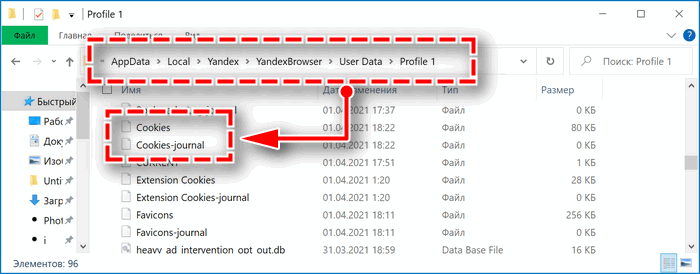
Местонахождение данных учетной записи посетителя и персональных настроек личного кабинета различается в зависимости от используемого браузера. Yandex для Windows сохраняет их в виде текстовых файлов, располагающихся в папке Default по адресу «C:\Users\Username\AppData\Local\Yandex\YandexBrowser\User Data\».
Вредны ли кукисы?
Сами по себе эти файлы не несут вреда, однако непосредственно связаны с анонимностью и конфиденциальностью пользователей в сети. Злоумышленники могут использовать их для доступа к личным данным посетителей сайта. Анализ поведения человека через сookie-файлы удобен и для спецслужб для отслеживания противозаконных действий в сети Интернет. При активном интернет-серфинге на жестком диске скапливается достаточно много кукисов, в связи с чем браузер начинает заметно притормаживать. Поэтому стоит периодически чистить браузер от данных файлов. Есть и другой вариант – полностью отключить их в браузере. Последний вариант мы и рассмотрим ниже, предоставив инструкцию, как отключить cookie в браузере от Yandex.
